تسجيل جهات الاتصال في دليل العناوين
يشرح هذا القسم كيفية تسجيل الوجهات من لوحة التشغيل. ويمكنك أيضًا استخدام واجهة المستخدم عن بعد لتسجيل الوجهات. تسجيل الوجهات من واجهة المستخدم عن بعد
1
حدد <دليل العناوين (Address Book)> في الشاشة الرئيسية (Home). الشاشة الرئيسية (Home)
2
حدد <تسجيل الوجهة. (Register Dest.)>
إذا ظهرت شاشة تطلب منك إدخال رمز PIN، أدخل رمز PIN الخاص بدليل العناوين وحدد <تطبيق (Apply)>. تقييد استخدام دليل العناوين
3
اختر نوع العنوان الذي تريد تسجيله.
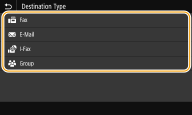
 تسجيل جهات الاتصال في خادم LDAP
تسجيل جهات الاتصال في خادم LDAP
إذا كان موجودًا بمكتبك خادم LDAP يمكنك إجراء بحث للعثور على معلومات المستخدم على الخادم وتسجيلها في دفتر العناوين.

لإجراء التسجيل من خادم LDAP، يلزم تحديد الإعدادات للتوصيل بخادم LDAP مسبقًا. تسجيل خوادم LDAP
|
1
|
حدد <خادم LDAP (LDAP Server)>.
|
|
2
|
قم باختيار خادم LDAP الذي تستخدمه.
|
|
3
|
حدد الشروط الخاصة بمعلومات المستخدم المراد البحث عنها.
المعايير المتاحة للبحث عن الوجهات هي أسماء وأرقام الفاكس وعناوين البريد الإلكتروني وأسماء الشركات وأسماء الوحدات الموجودة ضمن الشركات.
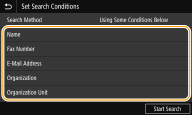 |
|
4
|
أدخل سلسلة الأحرف المستهدفة، وحدد <تطبيق (Apply)>.
لمعرفة كيفية إدخال النص، راجع إدخال نص.
لتحديد معايير بحث متعددة، كرر الخطوتين ٣ و٤.
|
|
5
|
حدد <طريقة البحث (Search Method)>.
|
|
6
|
حدد شروط عرض نتيجة البحث.
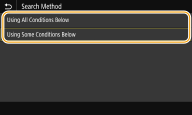 <باستخدام جميع الشروط أدناه (Using All Conditions Below)>
يبحث عن المستخدمين المستوفين جميع معايير البحث المحددة في الخطوتين ٣ و ٤ وعرضهم. <استخدام بعض الشروط أدناه (Using Some Conditions Below)>
في حالة العثور على المستخدمين المستوفين حتى لمعيار واحد من المعايير المحددة في الخطوتين ٣ و٤، يتم عرض كل هؤلاء المستخدمين. |
|
7
|
حدد <بدء البحث (Start Search)>.
يتم عرض المستخدمين المستوفين معايير بحثك.
 إذا ظهرت شاشة المصادقة عند تحديد <بدء البحث (Start Search)>، أدخل اسم المستخدم الخاص بجهازك وكلمة المرور المسجّلة في خادم LDAP، وحدد <تطبيق (Apply)>. تسجيل خوادم LDAP
|
|
8
|
حدد أي مستخدم ترغب في تسجيله في دليل العناوين.
|
|
9
|
حدد <تطبيق (Apply)>.
يتم تسجيل اسم المستخدم ورقم الفاكس أو عنوان البريد الإلكتروني المسجل على خادم LDAP الخاص بالمستخدم المحدد في دليل العناوين.
|
 تسجيل الوجهات من استدعاء الإعدادات
تسجيل الوجهات من استدعاء الإعدادات
في حالة توفير استدعاء الإعدادات، يمكنك تحديد <استدعاء الإعدادات (Recall Settings)> وتسجيل الوجهات.
4
حدد <الاسم (Name)>.
يكون تسجيل <الاسم (Name)> اختياريًّا. إذا قمت بتسجيل <الاسم (Name)>، فيمكن البحث عن جهة الاتصال أبجديًّا.
5
أدخل الاسم، وحدد <تطبيق (Apply)>.
لمعرفة كيفية إدخال النص، راجع إدخال نص.
6
قم باختيار <رقم الفاكس (Fax Number)> أو <عنوان البريد الإلكتروني (E-Mail Address)> أو <عنوان فاكس الإنترنت (I-Fax Address)>.
7
أدخل الوجهة، وحدد <تطبيق (Apply)>.
 إجراء إعدادات تفصيلية (فقط عند التسجيل للفاكس)
إجراء إعدادات تفصيلية (فقط عند التسجيل للفاكس)
بعد تحديد <تعيين التفاصيل (Set Details)>، تظهر شاشة مشابهة للشاشة التالية.
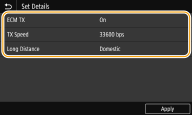
<إرسال ECM (ECM TX)>
إذا حدث خطأ في صورة يتم إرسالها، فإنه يتم فحص الخطأ وتصحيحه لمنع إرسال صورة غير صحيحة عند ضبط الوضع <تشغيل (On)>.
إذا حدث خطأ في صورة يتم إرسالها، فإنه يتم فحص الخطأ وتصحيحه لمنع إرسال صورة غير صحيحة عند ضبط الوضع <تشغيل (On)>.
<سرعة الإرسال (TX Speed)>
إذا استغرقت عملية بدء الإرسال وقتًا بسبب وجود ضعف في اتصال الهاتف على سبيل المثال، فيمكنك تعديل سرعة بدء الإرسال وخفضها.
إذا استغرقت عملية بدء الإرسال وقتًا بسبب وجود ضعف في اتصال الهاتف على سبيل المثال، فيمكنك تعديل سرعة بدء الإرسال وخفضها.
<مسافة طويلة (Long Distance)>
حدد <دولي (1) (International (1))> لـ <دولي (3) (International (3))> وفقًا لظروف الإرسال عند تسجيل أرقام فاكس خارج البلاد.
حدد <دولي (1) (International (1))> لـ <دولي (3) (International (3))> وفقًا لظروف الإرسال عند تسجيل أرقام فاكس خارج البلاد.
 |
|
كما يمكنك تحديد <إرسال ECM (ECM TX)> و <سرعة الإرسال (TX Speed)> من <القائمة (Menu)>
 <إعدادات الوظائف (Function Settings)> <إعدادات الوظائف (Function Settings)>  <إرسال (Send)> <إرسال (Send)>  <إعدادات الفاكس (Fax Settings)>. مع ذلك، يتم تفعيل الإعدادات المحددة من <دليل العناوين (Address Book)> للإعدادات التفصيلية الخاصة بالوجهات المسجلة في دليل العناوين. <إعدادات الفاكس (Fax Settings)>. مع ذلك، يتم تفعيل الإعدادات المحددة من <دليل العناوين (Address Book)> للإعدادات التفصيلية الخاصة بالوجهات المسجلة في دليل العناوين. |
8
حدد <تسجيل باسم (Register As)>.
9
حدد <المفضلات (Favorites)> أو <الاتصال المرمز (Coded Dial)>.
إذا قمت بتحديد <الاتصال المرمز (Coded Dial)>، حدد رقم الوجهة، أو حدد <استخدام مفاتيح الأرقام (Use Numeric Keys)> وأدخل رقم الوجهة.
10
حدد <تطبيق (Apply)>.
 |
|
يمكنك إنشاء مجموعة من الوجهات المسجلة بالفعل في دليل العناوين وتسجيلها كوجهة واحدة. لمزيد من المعلومات، راجع تسجيل جهات اتصال متعددة كمجموعة.
عندما تريد تغيير أو حذف عناصر من المعلومات المتعلقة بالوجهات المسجلة في دليل العناوين، راجع تحرير الوجهات المسجلة في دليل العناوين.
|